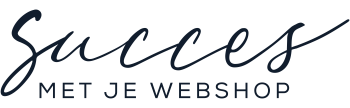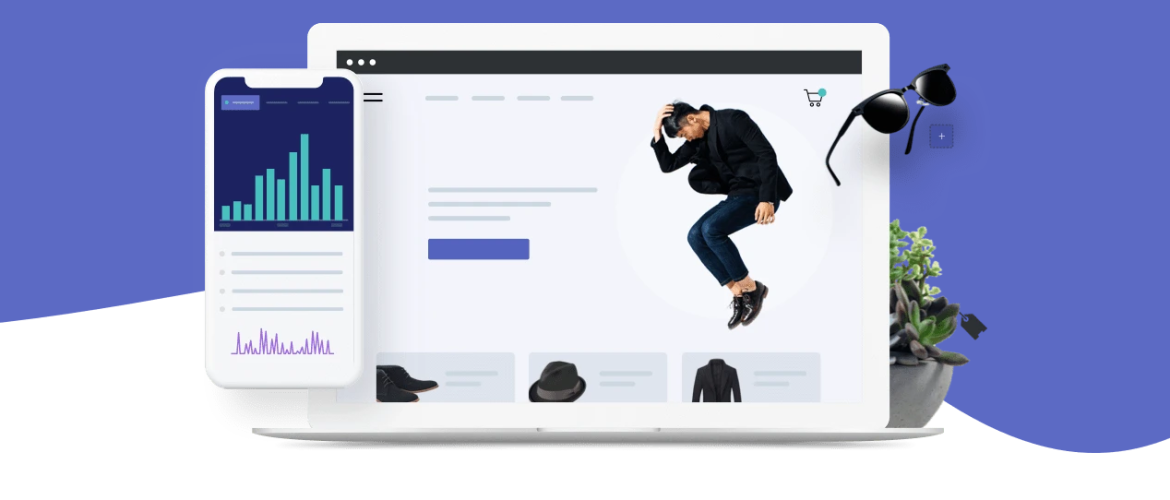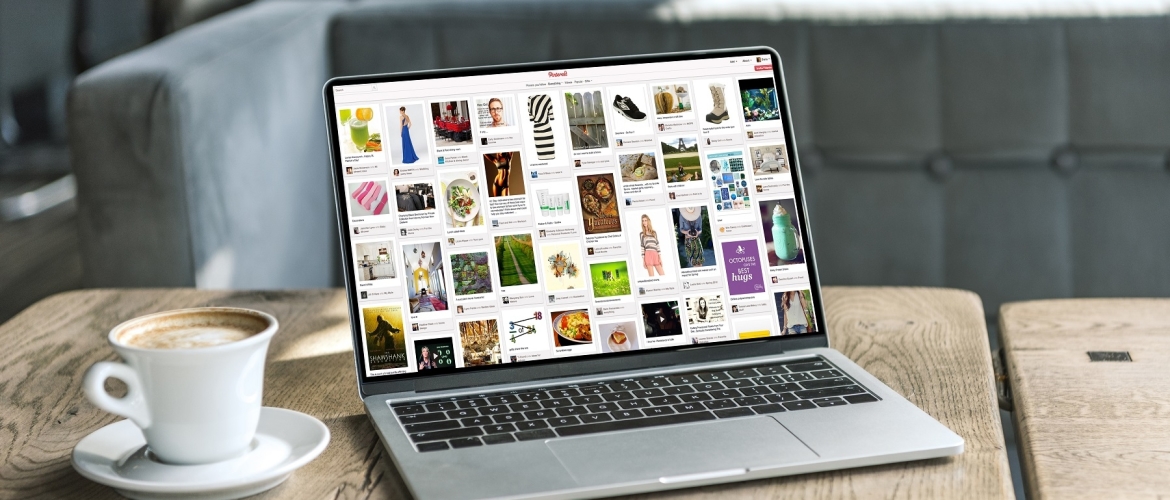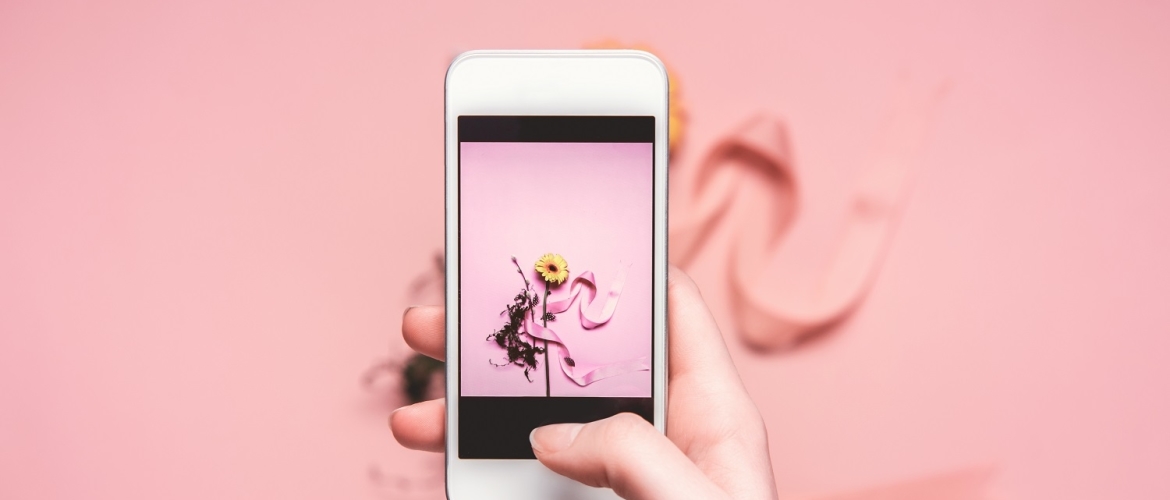Thuisblijfproject: leer foto's bewerken voor jouw shop
Nu iedereen zoveel mogelijk thuis moet blijven is dit hét moment om nieuwe dingen te leren. Dat kun je onder andere doen door onze online cursussen te volgen, maar ook door foto’s te leren bewerken via programma’s als Photoshop of Lightroom.
Waarom foto’s bewerken?
Ik geef eerlijk toe, ik ben niet de beste fotograaf. Soms heb ik een voltreffer, maar ik ben nog aan het leren hoe ik mooie foto’s kan maken. Met een goede camera kun je gelukkig al meer spelen met dingen als lichtinval, afstand en scherpte-diepte. Maar alsnog is het belangrijk om deze foto’s te bewerken.
Ik heb het dan vooral over het oplichten van een foto met behulp van een filter, of het aanpassen van kleine details. Als er bijvoorbeeld net iemand door het beeld loopt in de achtergrond, maar het verder een perfecte foto is, dan wil ik die persoon kunnen verwijderen. En met fotobewerking kan dat.
Fotobewerkingsprogramma’s en apps
Om jouw foto’s te bewerken kun je verschillende apps of programma’s gebruiken. Een aantal van deze opties zijn betaald, en sommige zijn gratis. Ik bespreek er een paar met je.
1. Photoshop (betaald)
De meest bekende optie is misschien wel Photoshop. Helaas is dit geen gratis programma, maar je kunt wel een gratis trial van 7 dagen doen. Zelf maak ik heel erg veel gebruik van het Adobe pakket (vooral Photoshop en Indesign), maar het duurde best even voor ik het een beetje onder de knie had. Nu je toch verplicht thuis zit is dit misschien wel het moment om te starten met proberen.
2. Lightroom (betaald/gratis)
Ook Lightroom is een betaald programma, dat gebruikt kan worden op zowel desktop als mobiel. Waar Photoshop vaak gebruikt wordt om één foto tegelijk aan te passen, is Lightroom perfect om meerdere foto’s tegelijk te bewerken. Zo kun je zorgen dat al jouw foto’s dezelfde look and feel hebben.
De app kun je gratis downloaden en heeft dan beperkte opties. Wil jouw foto’s professioneel bewerken? Dan moet je upgraden naar een betaalde app.
3. VSCO (gratis)
Op mijn telefoon vind je verschillende apps om foto’s te bewerken. Een van die apps is VSCO. Dit is een gratis app die ik gebruik om ‘even snel’ foto’s die ik op mijn telefoon heb gemaakt aan te passen. VSCO heeft verschillende voorinstellingen zodat je jouw foto altijd dezelfde look en feel kunt geven, of je kunt handmatig dingen als belichting, contrast, verzadiging enz. aanpassen.
4. Canva (gratis)
Canva is een bekende gratis tool die je niet alleen voor foto’s kunt gebruiken, maar ook om documenten op te maken. Er is een desktop versie en een app van. Ik moet eerlijk toegeven dat ik Canva nooit gebruikt heb om foto’s te bewerken, maar eigenlijk alleen om documenten op te maken. Ik gebruik voor beide liever Photoshop of Indesign, maar het gemak van schakelen tussen telefoon en desktop met Canva is wel een groot voordeel.
Extra tijd om foto’s te maken
Nu iedereen zoveel mogelijk thuis blijft heb je alle tijd om in of rondom huis foto’s te maken. De natuur komt weer tot leven, dus ga je tuin in en zet de vogels en bloemen op de foto. Of maak van je huisdier een foto-object, dat is ook een leuke uitdaging. En vergeet niet om te spelen met je producten. Kijk of je mooie settings kunt maken en fotografeer je producten eens op een andere manier dan anders. Wellicht levert dat verrassende resultaten op!
Fotobewerking tutorials
Er zijn verschillende fotobewerking tutorials. Zo kun je via YouTube op zoek gaan naar tips om foto’s te bewerken. Let op: deze tutorials zijn met name voor Photoshop (of Lightroom). Dingen die je misschien wil leren:
- Vrijstaand maken van een foto
- Lagen en maskers inzetten
- Scherpe foto’s maken in Photoshop
- Foto’s lichter of donkerder maken